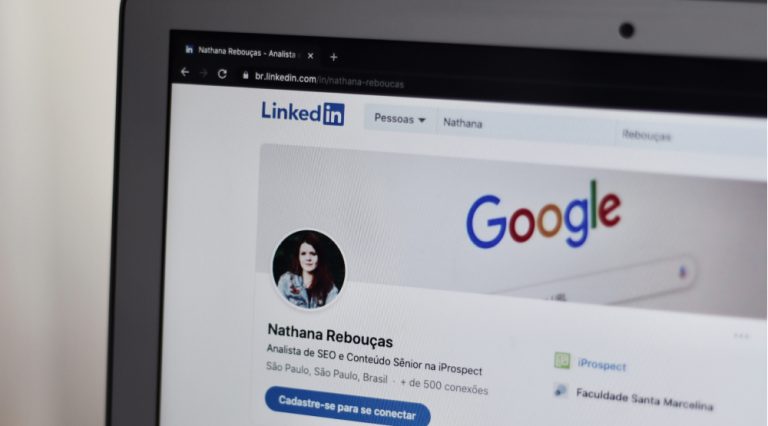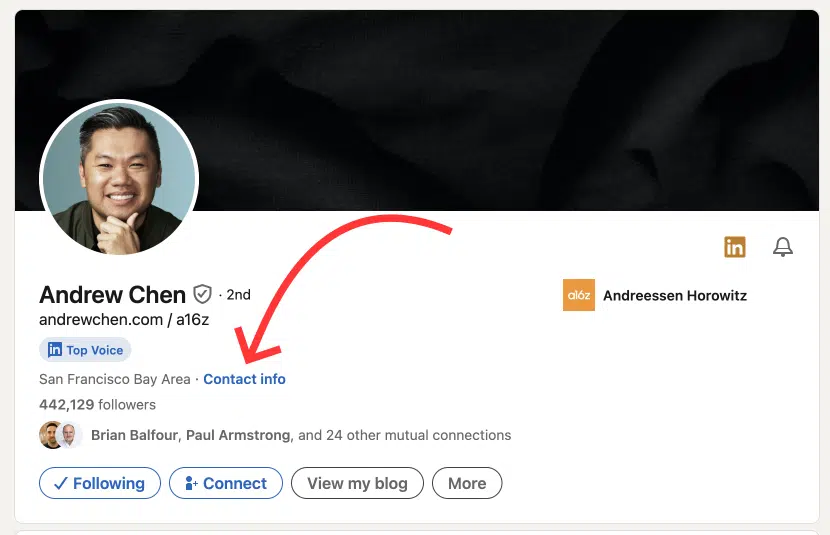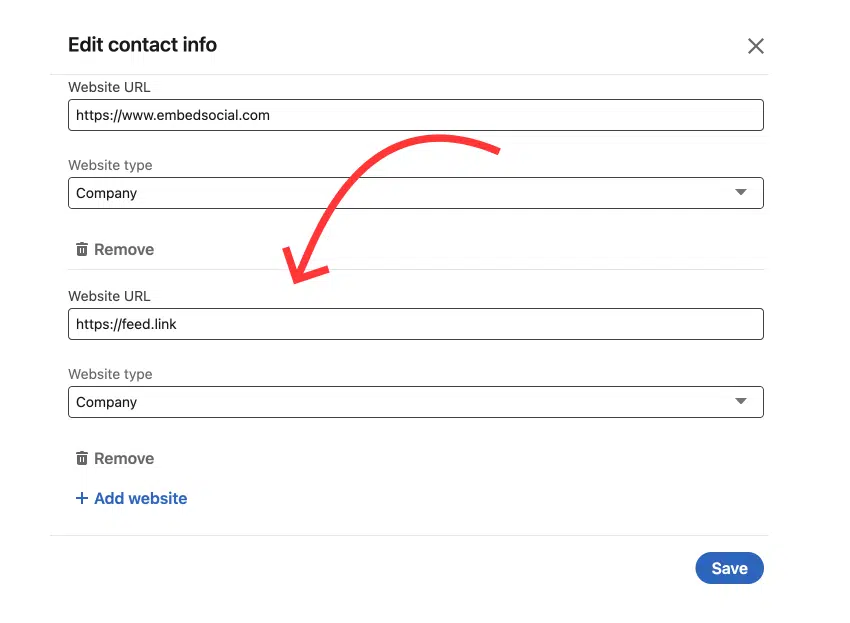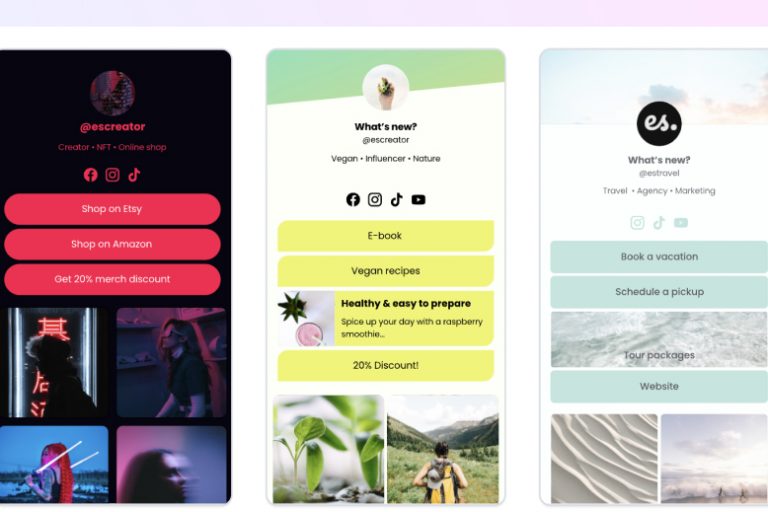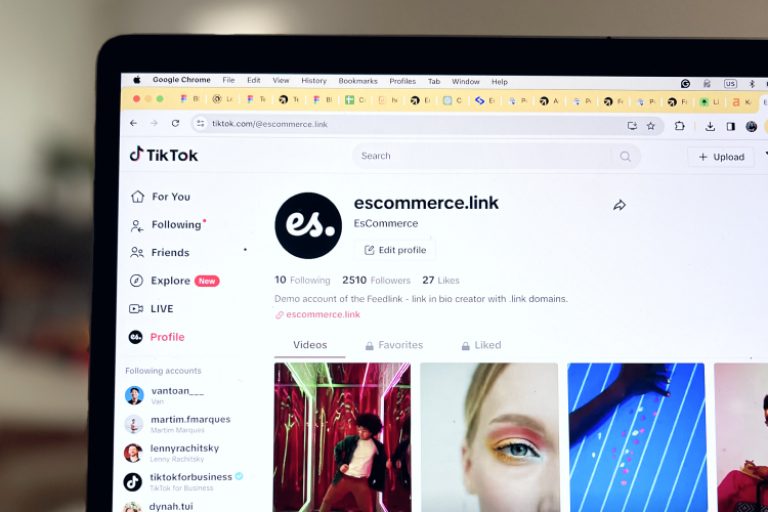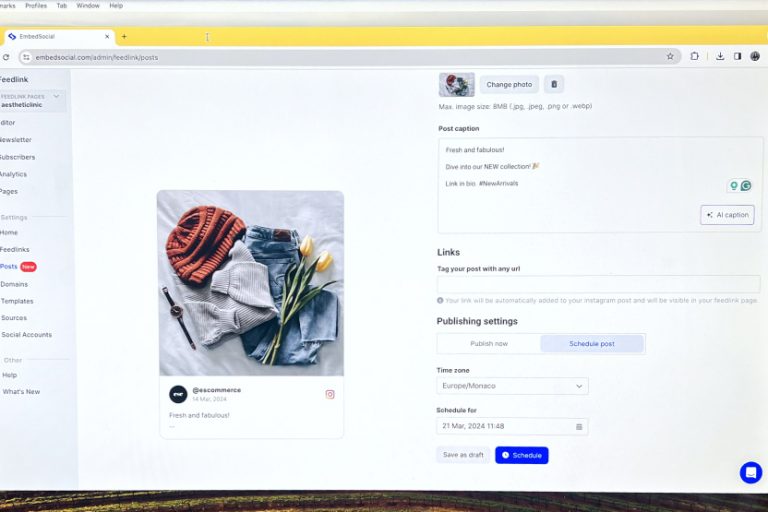Você notou o link ‘Visite meu site’ em alguns perfis do LinkedIn? Se você está se perguntando como conseguir seu visite meu site Link do LinkedIn, este artigo irá guiá-lo pelas etapas. É uma maneira simples de ampliar sua presença online e compartilhar mais sobre seus empreendimentos profissionais ou projetos pessoais.
O que é o link ‘Visite meu site’ no LinkedIn?
Muito parecido com o familiar 'link na biografia' do Instagram, o recurso 'Visite meu site' do LinkedIn é uma frase de chamariz (CTA) que permite aos usuários adicionar um link direto para um site externo, blog ou página pessoal.

Este recurso aprimora seu perfil do LinkedIn, fornecendo uma porta de entrada para que suas conexões explorem mais sobre seu portfólio profissional ou projetos pessoais.
Como adicionar um link pessoal ao seu perfil do LinkedIn
Veja como adicionar o link CTA “visite meu site” em seu perfil do LinkedIn:
- Vá para o seu perfil do LinkedIn.
- Clique no lápis para editar seu perfil.
- Role até o final, escolha 'Botão personalizado' e clique 'Editar botão personalizado.'
- Selecione os Botão personalizado premium e escolha qual você prefere, como:
- Visite minha loja
- Visite meu site
- Visite meu portfólio
- Visite meu blog
- Marque uma consulta
Observação:
Antes de acessar seu perfil do LinkedIn, você precisa estar ciente de que esta opção está disponível para determinados usuários que possuem um plano Premium no LinkedIn.
Também entramos em contato com a equipe de sucesso do cliente do LinkedIn e perguntamos como visitar meu site no LinkedIn para esclarecer essas etapas.
E aqui está a resposta:
Oi,
Obrigado por entrar em contato com o LinkedIn e peço sinceras desculpas por qualquer inconveniente causado a você. Meu nome é Ritika e tenha certeza de que estou aqui para ajudar membros valiosos como você.
Quem pode usar esse recurso?
Este recurso está disponível apenas para um grupo seleto de assinantes do LinkedIn Premium Business. Este recurso poderá estar gradualmente disponível para mais usuários do LinkedIn no futuro.Como assinante Premium Business, você pode adicionar um botão personalizado ao seu perfil. O botão personalizado será vinculado ao URL de sua escolha e poderá ser editado ou excluído a qualquer momento.
Você pode optar por adicionar uma destas opções como um botão personalizado:
- Visite minha loja
- Visite meu site
- Ver meu portfólio
- Ver meu blog
- Marque uma consulta
- Solicitar serviços
Depois de adicionado, o botão personalizado é exibido em:
- Perfil
- Procurar Resultados
- Mensagens
- Alimentar
Importante saber
Adicionar um botão personalizado substituirá o link do perfil disponível para membros que têm o modo criador ativado.Para adicionar um botão personalizado ao seu perfil:
- Clique no Meu ícone na parte superior da sua página inicial do LinkedIn.
- Clicar Ver perfil.
- Clicar Adicionar botão personalizado na sua seção de introdução.
- No Botão personalizado janela pop-up, selecione Botão personalizado premium.
- Clicar Botão Selecionar e selecione uma das opções como seu botão personalizado.
- Adicione um link no URL caixa de texto.
Clicar Salvar.Para remover o botão personalizado do seu perfil:
- Navegue até o seu perfil e clique no botão Editar ícone na sua seção de introdução.
- Role para baixo até Botão personalizado seção e selecione Nenhum.
- Clicar Salvar.
Notas:
- Você também pode clicar no Editar ícone na seção de introdução e role para baixo até o Botão personalizado seção para adicionar um botão personalizado.
- Para garantir que o LinkedIn continue sendo uma comunidade segura, recomendamos que você adicione apenas links personalizados, de acordo com as diretrizes do LinkedIn. Termo de Acordo do Usuário e Políticas Comunitárias Profissionais.
Tarefas relacionadas
Saber mais
Espero poder esclarecer o que foi dito acima! Por favor, deixe-me saber se houver alguma pergunta adicional que eu possa responder para você. Fico sempre feliz em ajudar.
Cumprimentos,
Ritika
Email da equipe de suporte do LinkedIn
Como adicionar site ao Linkedin?
Este é um método alternativo para navegar nas conexões do LinkedIn até links externos.
Siga as etapas abaixo para saber como adicionar um site pessoal, blog ou site da empresa à seção Informações de contato do seu perfil do LinkedIn:
- Faça login no LinkedIn: Comece fazendo login na sua conta do LinkedIn e navegue até o seu perfil.
- Editar informações de contato: Procure o 'Informações de contato' seção próxima à foto do seu perfil e clique no ícone de lápis para editar.
- Adicione seu site: No pop-up, encontre o 'Sites' e clique em 'Adicionar site'. Insira o URL do seu site. Para cada link, você pode selecionar uma categoria (por exemplo, Pessoal, Empresa. Blog). Quando terminar, clique em 'Salvar'para fazer as alterações.
- Escolha o tipo e a descrição do site:
- Salve suas alterações: Após inserir os detalhes, clique em ‘Salvar’ as alterações.
Agora seus seguidores podem encontrar os links quando acessarem seu perfil do LinkedIn e clicarem em Informações de contato – conforme mostrado abaixo:
Que tipo de links adicionar ao seu perfil?
O LinkedIn é versátil, permitindo vários tipos de links. Aqui estão algumas sugestões:
- Blog ou portfólio pessoal
- Site da empresa ou negócio
- Link na página da biografia, semelhantes aos usados por influenciadores no Instagram ou TikTok
- Landing pages profissionais apresentando seus serviços ou produtos
- Publicações ou artigos de sua autoria
Exemplos de uso do recurso ‘Visite meu site’
Abaixo estão exemplos de postagens do LinkedIn que utilizam efetivamente o recurso 'Visite meu site', junto com um exemplo de texto para cada postagem:
- Direcione os visitantes para sua última postagem ou artigo no blog.
- Compartilhe seu portfólio se você for freelancer ou profissional criativo.
- Link para o site da sua empresa, destacando serviços ou produtos.
- Forneça um link para as pessoas agendarem uma consulta.
Compartilhando uma postagem recente no blog
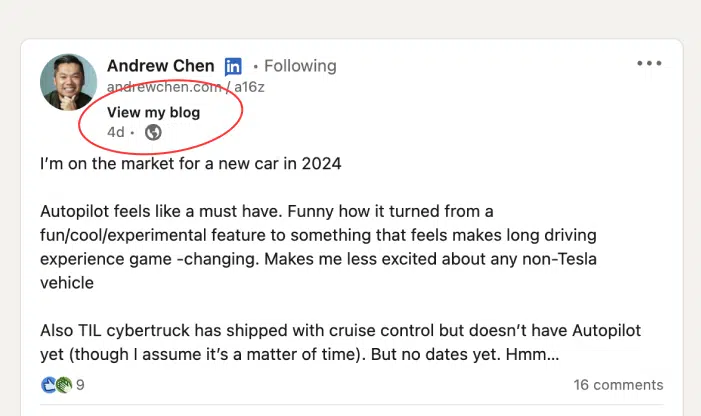
Com este tipo de postagem no LinkedIn, você pode convidar seus contatos do LinkedIn para ler uma postagem recente no blog, aproveitando o link “Visite meu site” para facilitar o acesso.
Estou animado para compartilhar meu último blog sobre 'O Futuro do Trabalho Remoto'.
Mergulhe nos principais insights e tendências que moldam nossa cultura de trabalho. Para uma visão mais aprofundada, verifique minha análise detalhada. Visite meu site vinculado no meu perfil!
Exemplo de postagem no LinkedIn
Promovendo um portfólio
Ideal para criativos, esta postagem direciona os espectadores para um portfólio profissional.
Estou emocionado em mostrar meus últimos projetos de design! De web designs inovadores a interfaces UX envolventes, veja minha jornada criativa.
Descubra mais em meu portfólio – clique no link 'visite meu portfólio' no topo da postagem!
Exemplo de postagem no LinkedIn
Destacando um serviço ou produto
Destina-se a empreendedores ou empresas que desejam compartilhar e divulgar seu produto ou serviço, direcionando os interessados a saber mais através do link do site.
Lançando nossa nova ferramenta de análise baseada em nuvem! Simplifique o processamento de seus dados com tecnologia de ponta. Saiba mais sobre seus recursos e como ele pode beneficiar sua empresa.
Para obter detalhes, clique em 'visite meu site' no topo desta postagem.
Exemplo de postagem no LinkedIn
Link para agendamento de consulta
Isso é ótimo para líderes inovadores e consultores que desejam criar links para suas páginas de contato ou links de reserva.
Aqui está um exemplo de postagem:
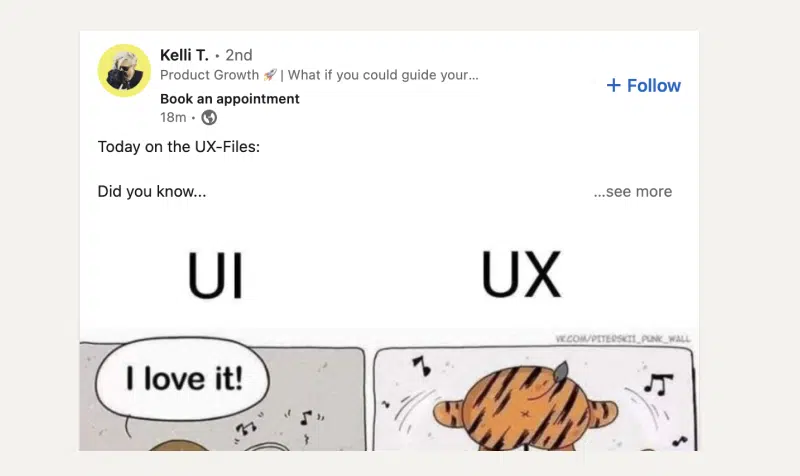
Cada um destes exemplos demonstra uma utilização estratégica da funcionalidade “Visite o meu site” no LinkedIn, adaptada a diferentes cenários profissionais. O segredo é criar um conteúdo envolvente que encoraje naturalmente suas conexões a clicarem no seu site.
Precisa de uma ferramenta para o link do seu site do LinkedIn?
Obtenha seu próprio site gratuito para links do LinkedIn.
Conclusão
Adicionar um link ‘Visite meu site’ ao seu perfil do LinkedIn é uma forma eficaz de ampliar seu alcance profissional e mostrar seu trabalho ou negócio de forma mais abrangente.
Seguindo estes passos simples, você pode tornar seu perfil do LinkedIn mais dinâmico e informativo, criando novas oportunidades de crescimento profissional e networking.
Se você está procurando uma ferramenta para criar postagens em blogs, sites pessoais ou links em biografias para o LinkedIn, experimente o Feedlink gratuitamente.